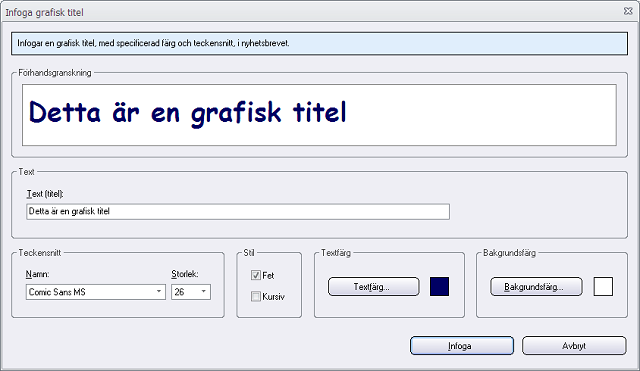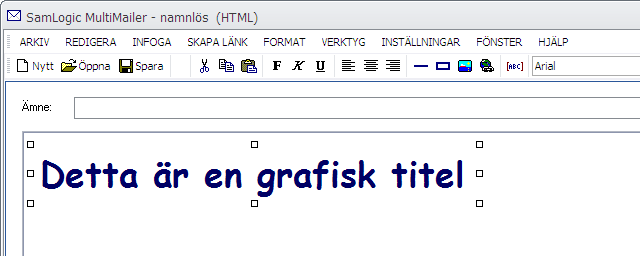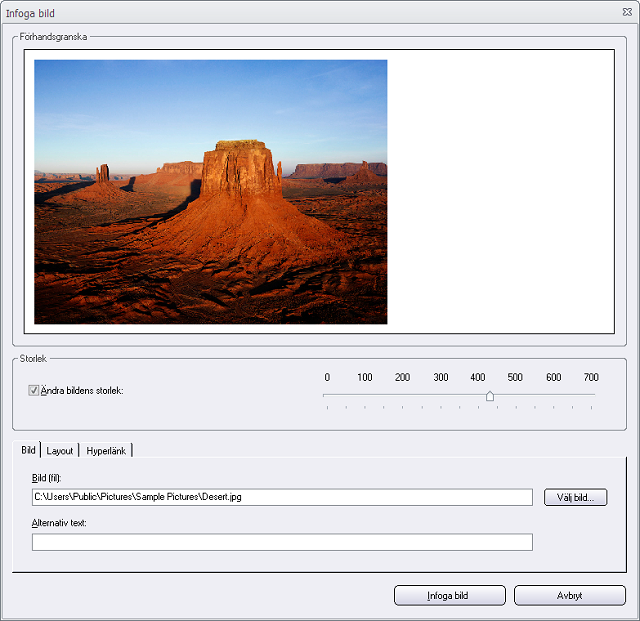Vi uppdaterar nyhetsbrevsverktyget MultiMailer ständigt med nya funktioner och förbättringar, och idag lade vi upp en större uppdatering av MultiMailer 2016 på vår hemsida för nedladdning. Det blir den sista uppdateringen av 2016-versionen av MultiMailer. Inom kort släpper vi den helt nya MultiMailer 2017.
Vi uppdaterar nyhetsbrevsverktyget MultiMailer ständigt med nya funktioner och förbättringar, och idag lade vi upp en större uppdatering av MultiMailer 2016 på vår hemsida för nedladdning. Det blir den sista uppdateringen av 2016-versionen av MultiMailer. Inom kort släpper vi den helt nya MultiMailer 2017.
Alla som har 2016-versionen av MultiMailer eller prenumererar på MultiMailer kan ladda ned uppdateringen av MultiMailer 2016 kostnadsfritt. Versionsnumret på uppdateringen är 10.1.86 (datum: 2017-05-31) och nedan kan du se lite exempel på vad som är nytt och förbättrat. Nedladdningslänkar finns längst ned i blogginlägget.

MultiMailer 2016 – Nya funktioner och förbättringar – Maj 2017
Här nedan kan du läsa vad som är nytt i den senaste uppdateringen av MultiMailer 2016:
• Maximal utskicksmängd i MB per konto har fördubblats.
• Funktionerna för uppladdning av nyhetsbrevskopior och dokument till webben har förbättrats.
• Du kan nu på ett enkelt sätt välja om klickbara länkar ska vara understrukna eller inte.
• Det är nu möjligt att ha radbrytningar i grafiska rubriker.
• Utökat stöd för style sheets (CSS) för att få bättre kompatibilitet med nya webbläsare.
• Bättre kompatibilitet med iPhone.
• Kontakter i mailinglistan kan nu markeras efter toppdomän (t.ex efter ”.se”).
• MultiMailer har nu stöd för TLS-kryptering.
• Excel-importen har nu stöd för även .xlm och .xlsm-filer.
• E-postadresser som är avgränsade med ”,” eller ”;” (på samma rad) kan nu enkelt importeras.

MultiMailer 2016 – Nya funktioner och förbättringar – November 2016
November 2016 släppte vi också en större uppdatering av MultiMailer 2016. Här nedan ser du vad som var nytt då:
• Ny förbättrad e-postserverlösning som ger bättre framkomlighet och lägre spampoäng.
• Ett verktyg för att validera (kontrollera) e-postadresser innan utskick ingår nu.
• Hanteringen av mjuka och hårda studsar är nu mer flexibel och anpassningsbar.
• Redan spärrade e-postadresser visas nu automatiskt i fliken ”E-poststudsar”.
• Nyligen studsade e-postadresser placeras temporärt i en ”karantänslista”.
• Du har nu möjlighet att se studsfrekvensen för ett utskick.
• Kapaciteten för spärrlistorna har utökats.
• Du har nu en möjlighet att öppna en kontakts hemsida direkt från MultiMailer.

Övrigt
Dessutom har många mindre förbättringar gjorts och rapporterade fel åtgärdats, utöver listan ovan, så vi rekommenderar därför alla MultiMailer-användare att installera den senaste versionen av MultiMailer 2016.

 Nedladdningsidor för uppdatering av MultiMailer 2016
Nedladdningsidor för uppdatering av MultiMailer 2016
Om du har SamLogic MultiMailer 2016 installerad på din dator så kan du ladda ner den uppdaterade versionen av MultiMailer 2016 från någon av nedanstående nedladdningssidor:
> Nedladdningssida för SamLogic MultiMailer 2016 / Standard
> Nedladdningssida för SamLogic MultiMailer 2016 / Professional
> Nedladdningssida för SamLogic MultiMailer 2016 / Enterprise
Om du har MultiMailer 2015 eller äldre
Om du har MultiMailer 2015, eller en äldre version av MultiMailer, så kan du istället uppgradera till den nya versionen till ett förmånligt uppgraderingspris:
> Uppgradera till SamLogic MultiMailer 2016

Se även
> Så ser du vilken version av MultiMailer som du har installerad
> Nyheterna i SamLogic MultiMailer 2016

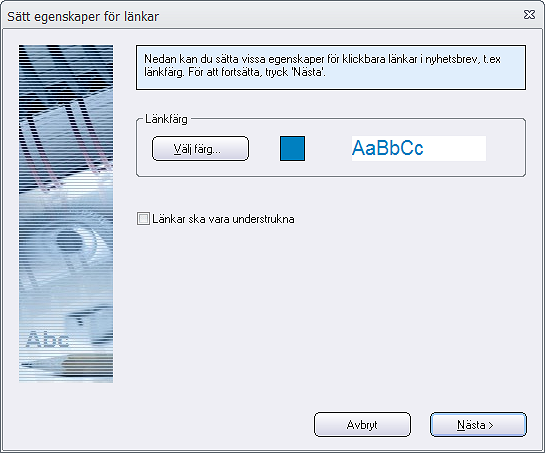
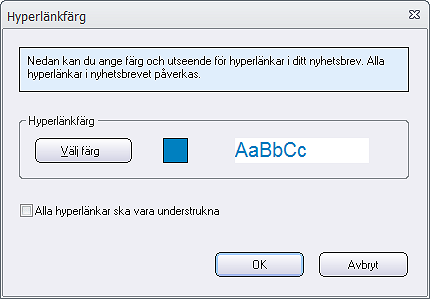
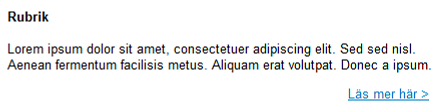
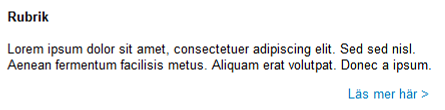
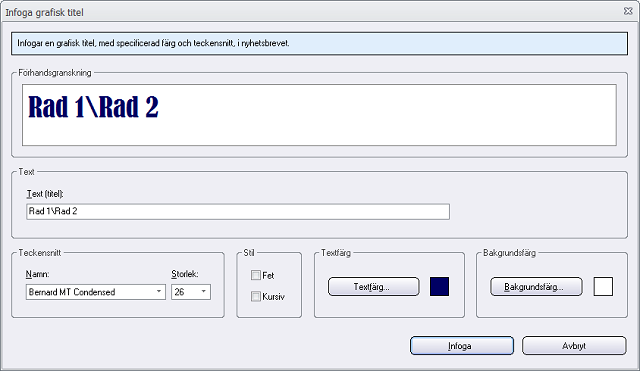
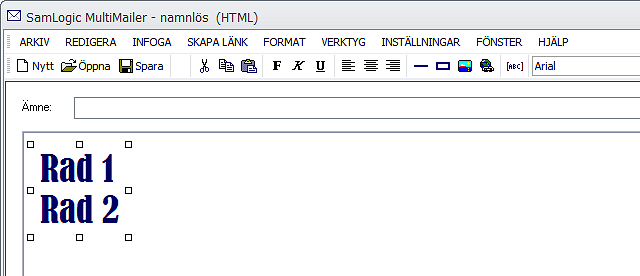
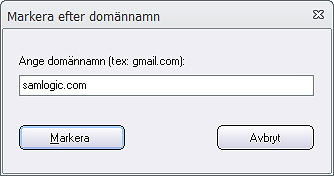
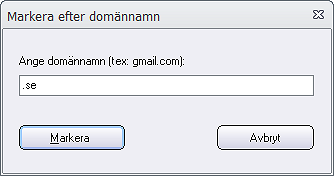
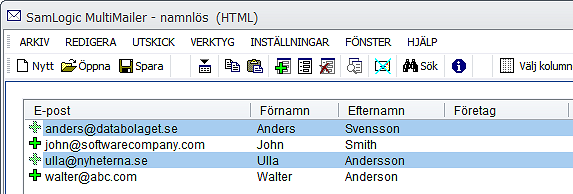

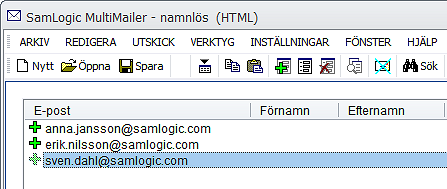
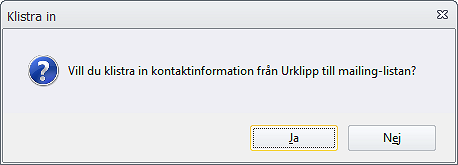
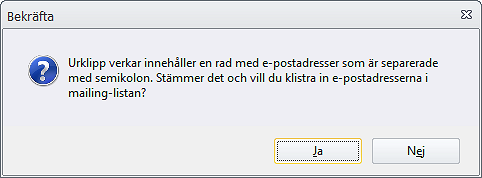
 När du skickar ut nyhetsbrev eller andra typer av mejl så kommer i regel alltid ett antal mejl i retur – det uppstår sk studsar. I
När du skickar ut nyhetsbrev eller andra typer av mejl så kommer i regel alltid ett antal mejl i retur – det uppstår sk studsar. I 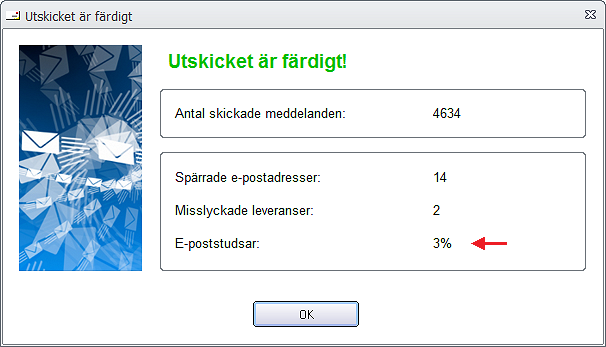
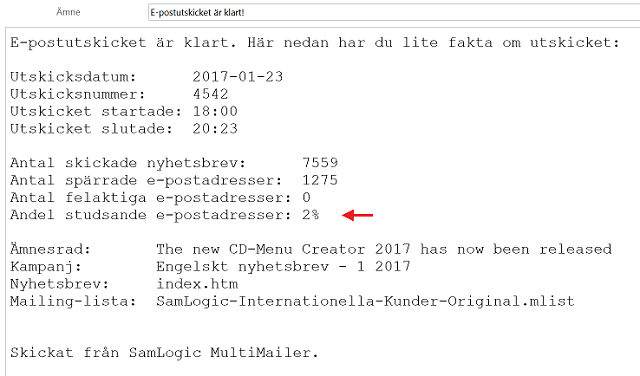
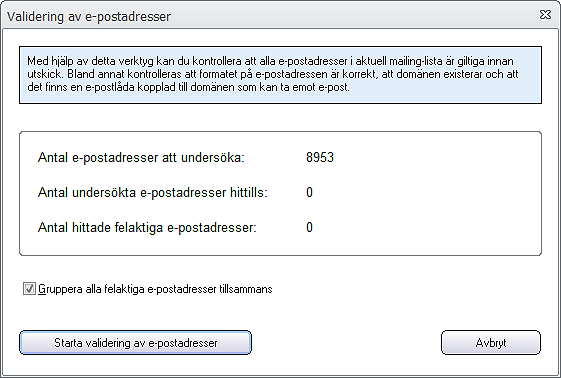
 Oavsett vilket nyhetsbrevsverktyg man använder så är det en sak som är helt avgörande och alltid måste fungera – nyhetsbrevet måste komma fram till mottagaren!
Oavsett vilket nyhetsbrevsverktyg man använder så är det en sak som är helt avgörande och alltid måste fungera – nyhetsbrevet måste komma fram till mottagaren! Förbättrad utskicksmotor
Förbättrad utskicksmotor